网上阅卷系统使用经验:[7]数据导入
来源:网络收集 点击: 时间:2024-03-02此功能是将扫描人员导出的扫描结果上传到阅卷系统,通过此操作导入已经扫描的考生信息,并生成评卷的数据。需要上传的数据为压缩包格式,另一个AIDP格式的数据包是图像,交由挂载图像工具Dataserver挂载即可。
2/3点击左侧《考试设置》功能,然后在右侧区域选择《扫描结果导入》功能,选择考试后进入扫描结果导入功能界面
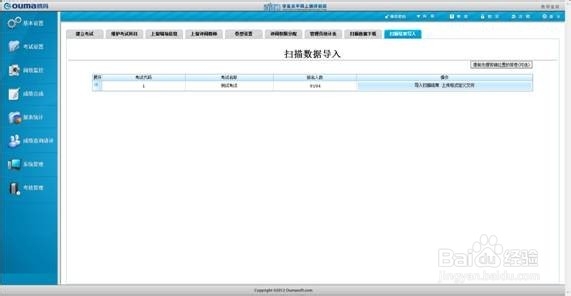 3/3
3/3选择要导入的数据包,点击按钮,即可开始上传扫描结果,等待弹出导入成功提示,会在导入窗口的下方,显示出导入的数据量,方便核对。
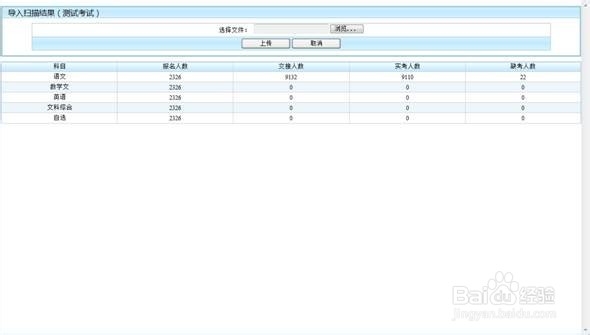 评阅状态设置1/5
评阅状态设置1/5实现考试状态和试题状态设置
点击左侧《阅卷监控》功能,然后在右侧区域选择《评阅状态设置》功能,选择考试后进入评阅状态设置功能界面
评阅状态设置如图:
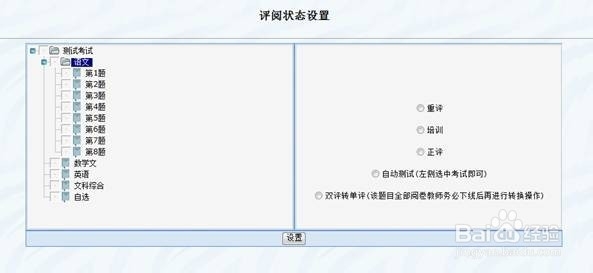 2/5
2/5在左侧,依次展开考试、科目、题目,选中要设置状态的题目,在右侧选择目标状态,点击即可。
3/5评阅任务分配
此功能是将已经生成的评阅任务,分配给评阅教师,使阅卷教师手上有阅卷任务,然后阅卷教师登录阅卷系统才有评阅任务。
点击左侧《阅卷监控》功能,然后在右侧区域选择《评阅任务分配》功能,选择考试后进入评阅任务分配功能界面
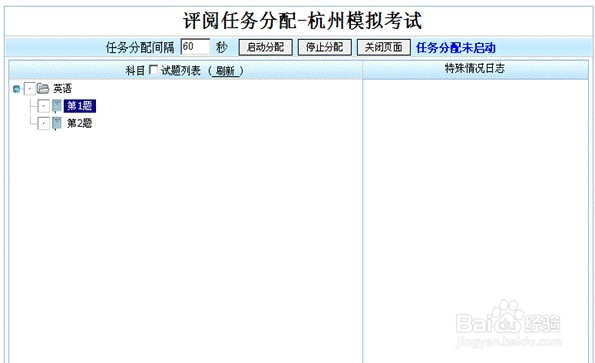 4/5
4/5点击科目名称展开该科目的所有题目,选中题目,点击“启动分配”按钮,进行分配,所有选中题目分配完一轮后,按照页面上设置的“任务分配间隔”时间休眠一段时间后,开始进行下一次分配。点击“停止分配”按钮后,任务分配功能在分配完当前题目后停止分配。
5/5分配结束之前,各个题目后边的括号内会显示尚未分配的任务数量。待分配结束后,题目后边的括号会自动消失。
注意,双评或三评的题目,要一直开着任务分配,不要关闭该窗口。另外,对于选做题,在所有选做题均被处理完之前,该题的任务分配也要一直进行。
评阅任务调整1/4阅卷过程中,管理员可对评阅用户的任务进行适当调整,点击左侧的《阅卷监控》功能,然后再点击操作区域的《评阅任务调整》
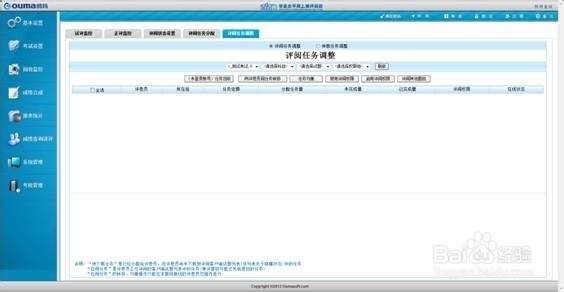 2/4
2/4依次选择“考试”、“科目”、“题目”、“权限组”后,将显示该权限组所有评卷员当前评阅任务分配和完成情况。
点击“任务定额设置”可以设置各科目、题目的定额,即评阅该题目的所有评卷员在均分题目评阅任务后每人的任务量,当评卷员评阅到该定额数量后,将停止评阅。选中评阅员代号前的复选框,进行两评阅员间任务转移或任务均衡。点击“任务回收”,可收回已下发的任务。
3/4要注意的是,默认转移的是待下载任务,若要转移在阅任务,则先将被转移的用户在线状态置为离线,再选中在阅任务,进行转移。
“禁用评阅权限“ 和“启用评阅权限”可以禁用和启用选中评阅员在当前题目的评阅权限。
选中评阅员后点击“评阅其他题目”,然后选择目的题目和权限组之后,点击即可将评阅员权限设置为目的题目,注意本题权限将禁用而且会强制回收未阅完的任务
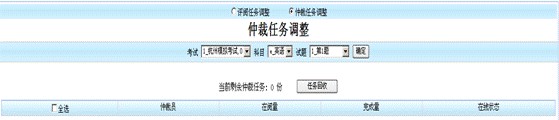 4/4
4/4仲裁任务调整可以查看评阅员的仲裁任务情况,“任务回收”可以回收评阅员的仲裁任务
阅卷导入版权声明:
1、本文系转载,版权归原作者所有,旨在传递信息,不代表看本站的观点和立场。
2、本站仅提供信息发布平台,不承担相关法律责任。
3、若侵犯您的版权或隐私,请联系本站管理员删除。
4、文章链接:http://www.1haoku.cn/art_219266.html
 订阅
订阅